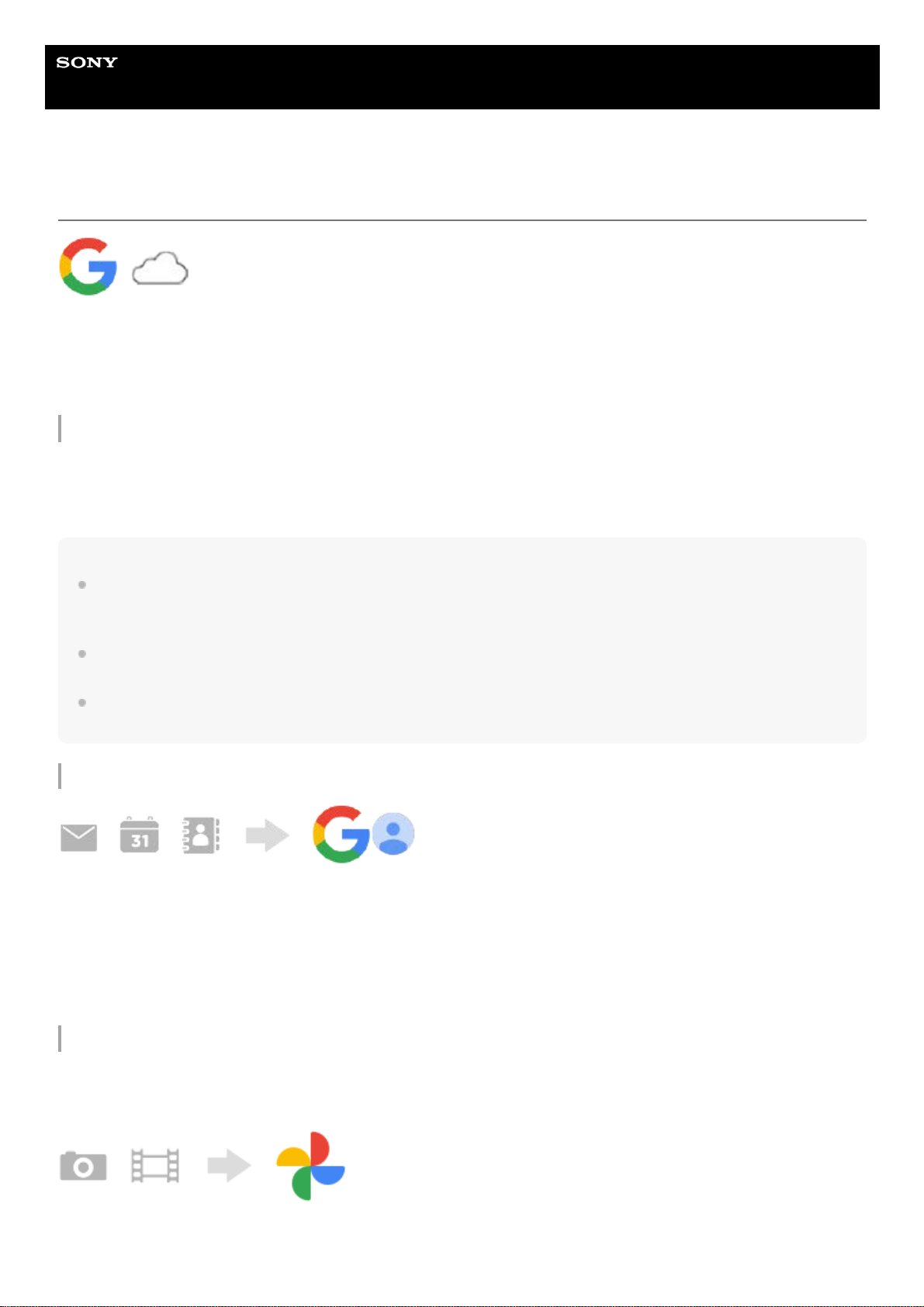Helpgids
Smartphone
Xperia 5 V XQ-DE54/XQ-DE72
Gegevens synchroniseren met behulp van een Google-account
U kunt gegevens overbrengen door de gegevens te synchroniseren met uw account. Er zijn verschillende manieren om
gegevens te synchroniseren, afhankelijk van het type apparaat of inhoud waarvan u een back-up wilt maken en dat u wilt
synchroniseren. U kunt automatisch gegevens synchroniseren wanneer u het nieuwe apparaat opstart of handmatig
synchroniseren met behulp van de app waarin de inhoud zich bevindt.
Gegevens synchroniseren wanneer u het nieuwe apparaat opstart
Wanneer u het nieuwe apparaat voor het eerst inschakelt, stelt u uw Google-account in en volgt u de instructies op het
scherm om de inhoud van het oude apparaat te synchroniseren.
Ga voor meer informatie naar support.google.com/android/answer/6193424.
Opmerking
Als u uw gegevens niet hebt gesynchroniseerd toen u het nieuwe apparaat voor het eerst inschakelde, kunt u de gegevens van
het oude apparaat overbrengen door op de melding op de statusbalk van het nieuwe apparaat te tikken. Sleep de statusbalk
omlaag, tik op de melding om het instellen te voltooien en volg de instructies op het scherm.
U kunt apps, instellingen, de gespreksgeschiedenis of SMS/MMS niet handmatig overbrengen. Volg de instructies op het scherm
wanneer u het nieuwe apparaat voor het eerste inschakelt om deze over te brengen.
De typen gegevens die kunnen worden overgedragen, zijn afhankelijk van het type apparaat en de methode voor het
overbrengen van de gegevens.
Gmail, Agenda en Contacten
Beelden (foto's) en video's
U kunt foto's en video's overbrengen door vanaf een ander apparaat een back-up te maken met behulp van Google
Foto's.
Ga naar en tik op [Instellingen] > [Wachtwoorden en accounts].1.
Als er nog geen Google-account is ingesteld, tikt u op [Account toevoegen] en volgt u de instructies op het scherm
om een account toe te voegen.
2.
Tik op de schakelaar [App-gegevens automatisch synchroniseren] om de functie in te schakelen.
Er wordt automatisch een back-up gemaakt van uw Gmail, Agenda en Contacten.
Raadpleeg de Help-inhoud van de app voor meer informatie.
3.
Maak op het oude apparaat met Google Foto's een back-up van de foto's en video's op de Google-server, en schakel
daarna de synchronisatie-instellingen in.
1.